Okta SAML SSO
Okta est un fournisseur d’identité (IdP) qui permet une authentification unique (SSO) sécurisée, permettant aux utilisateurs de votre entreprise d’accéder à plusieurs applications avec un seul login.
Avec le SSO SAML (Security Assertion Markup Language), les employés se connectent une seule fois en utilisant les informations d’identification de leur entreprise (généralement leur adresse e-mail et leur mot de passe). L’IdP, tel qu’Okta, vérifie leur identité et accorde un accès transparent et sécurisé à tous les services connectés, sans nécessiter d’identifiants distincts pour chaque application.
Les propriétaires d’entreprise ou les administrateurs informatiques peuvent lier le domaine de messagerie de leur organisation (par exemple, @mycompany.com) à l’IdP, de sorte que toute personne possédant une adresse électronique de l’entreprise est automatiquement reconnue et peut se connecter en toute sécurité aux outils compatibles avec SAML.
En utilisant Kinsta SAML SSO, vous pouvez connecter Okta à MyKinsta en créant une application SAML dans Okta, en vérifiant le domaine de messagerie de votre entreprise et en ajoutant les détails Okta requis dans MyKinsta. Cela permet à votre équipe de se connecter avec les identifiants existants de l’entreprise, éliminant ainsi le besoin de créer ou de gérer des comptes MyKinsta distincts.
Activer le SSO dans MyKinsta
Lorsque vous configurez SAML SSO, vous pouvez cliquer sur Enregistrer et quitter la configuration à n’importe quel stade pour enregistrer votre progression et y revenir plus tard.
Dans MyKinsta, allez dans votre Nom d’utilisateur > Réglages de l’entreprise > Connexion unique, et cliquez sur Activer.

Lisez l’introduction, qui explique comment le SSO sera mis en place, et cliquez sur Continuer.

La page suivante fournit toutes les informations dont vous avez besoin pour configurer votre application SAML dans Okta.
Configurer l’intégration de l’application dans Okta
Dans MyKinsta, l’onglet Créer une application SAML fournit toutes les informations dont vous avez besoin pour configurer votre application SAML dans Okta. Les étapes suivantes expliquent où ajouter ces informations.

Connectez-vous à Okta en tant qu’utilisateur disposant d’un accès administrateur et, dans le tableau de bord de l’administrateur, cliquez sur Applications > Créer une intégration d’application.
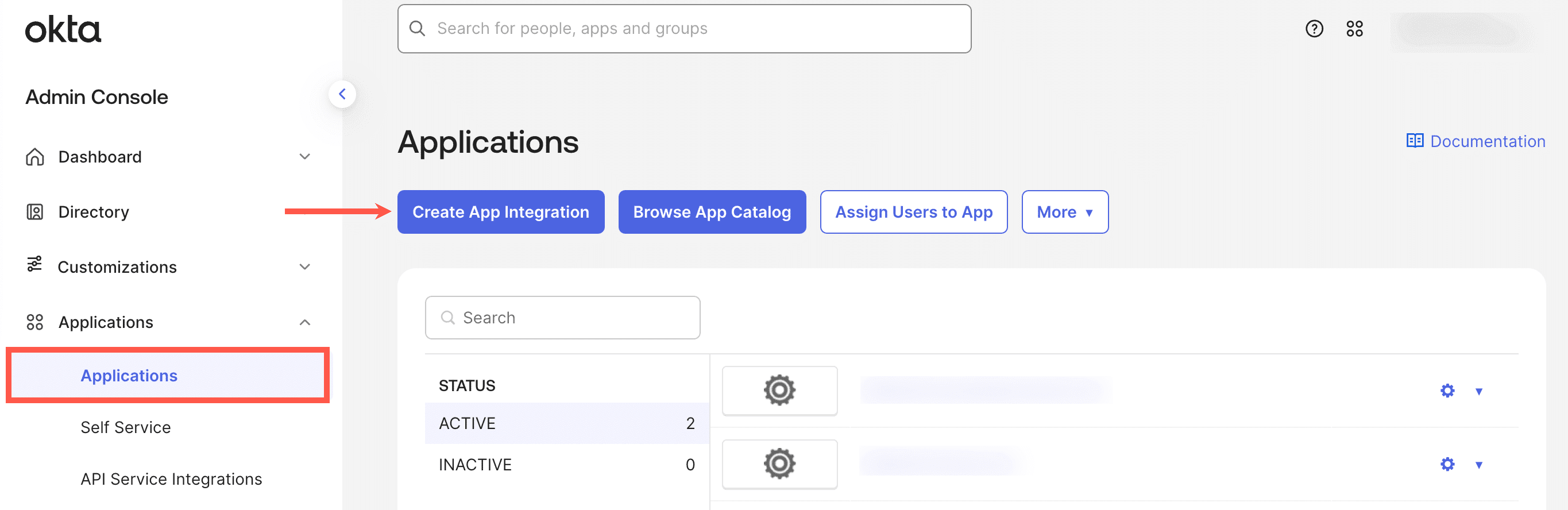
Sélectionnez SAML 2.0 comme méthode de connexion et cliquez sur Suivant.
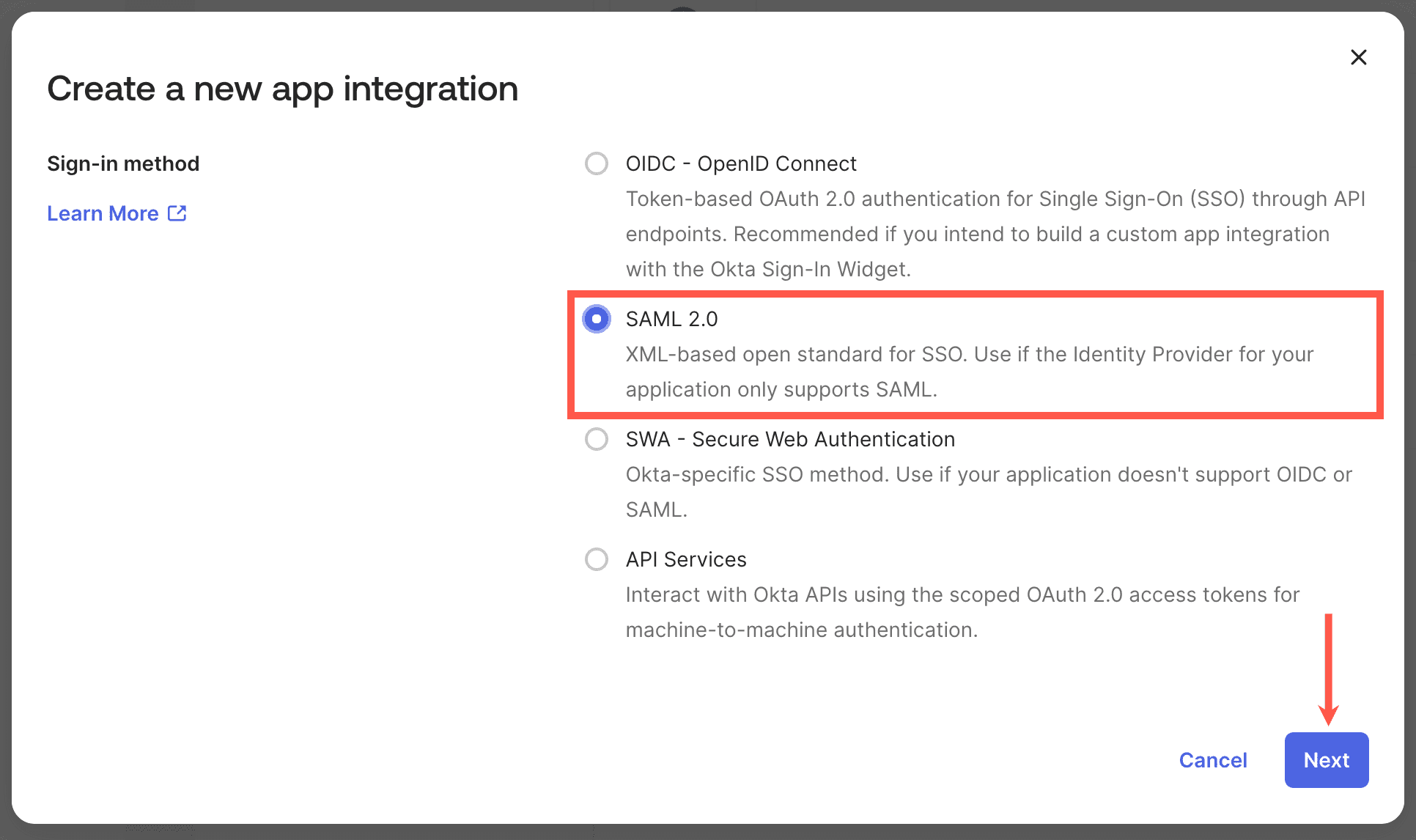
Saisissez le nom de l’application depuis MyKinsta. Vous pouvez également télécharger l’icône de l’application depuis MyKinsta et la charger dans le logo de l’application, si nécessaire. Cliquez sur Suivant.
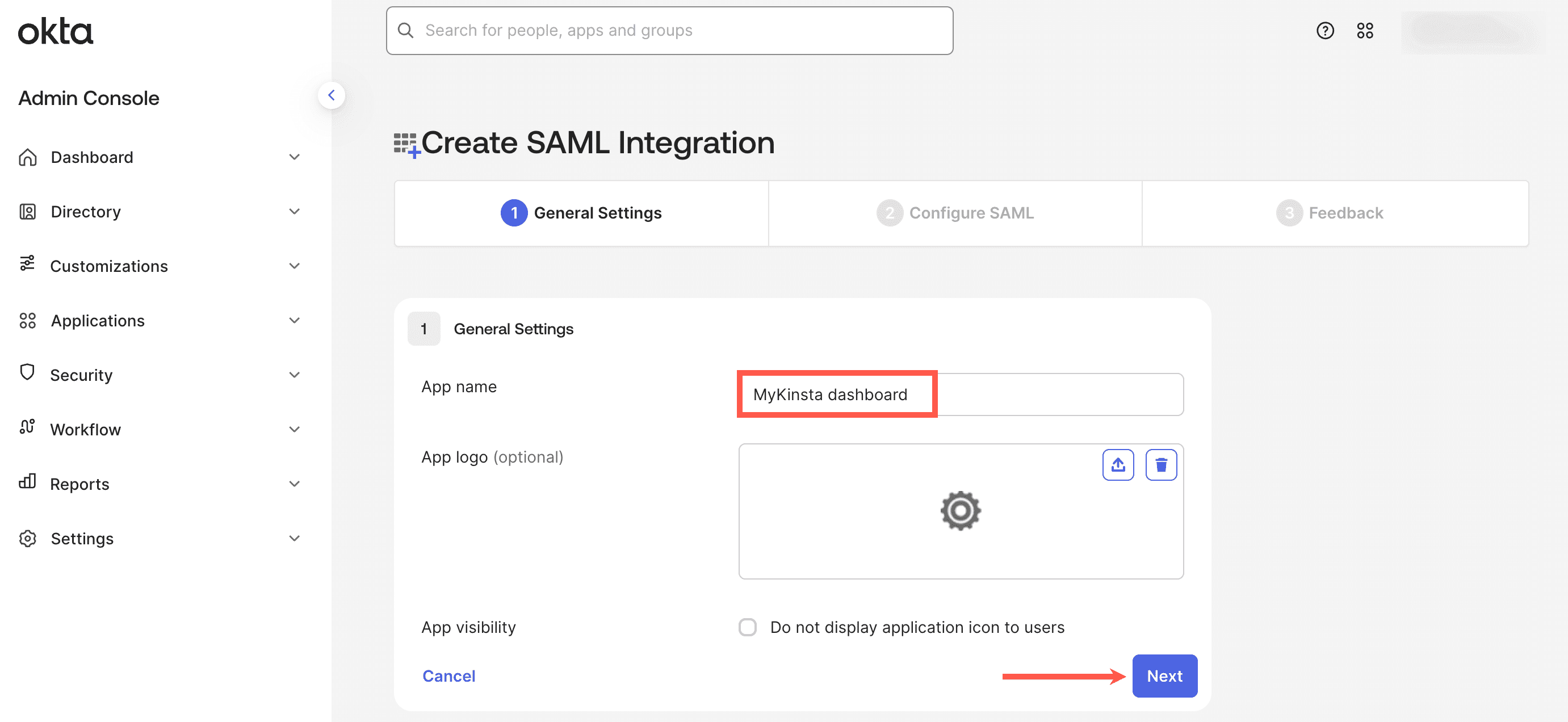
Complétez la section Configurer SAML dans Okta comme ceci :
- URL de connexion unique : Copiez et collez l’URL SSO/ACS de MyKinsta.
- Audience URI (SP Entity ID) : Copiez et collez l’ID de l’entité depuis MyKinsta.
- Format de l’ID du nom : Adresse e-mail
- Nom d’utilisateur de l’application : E-mail
- Mettre à jour le nom d’utilisateur de l’application : Créer et mettre à jour
Laissez tous les autres champs par défaut et cliquez sur Suivant.
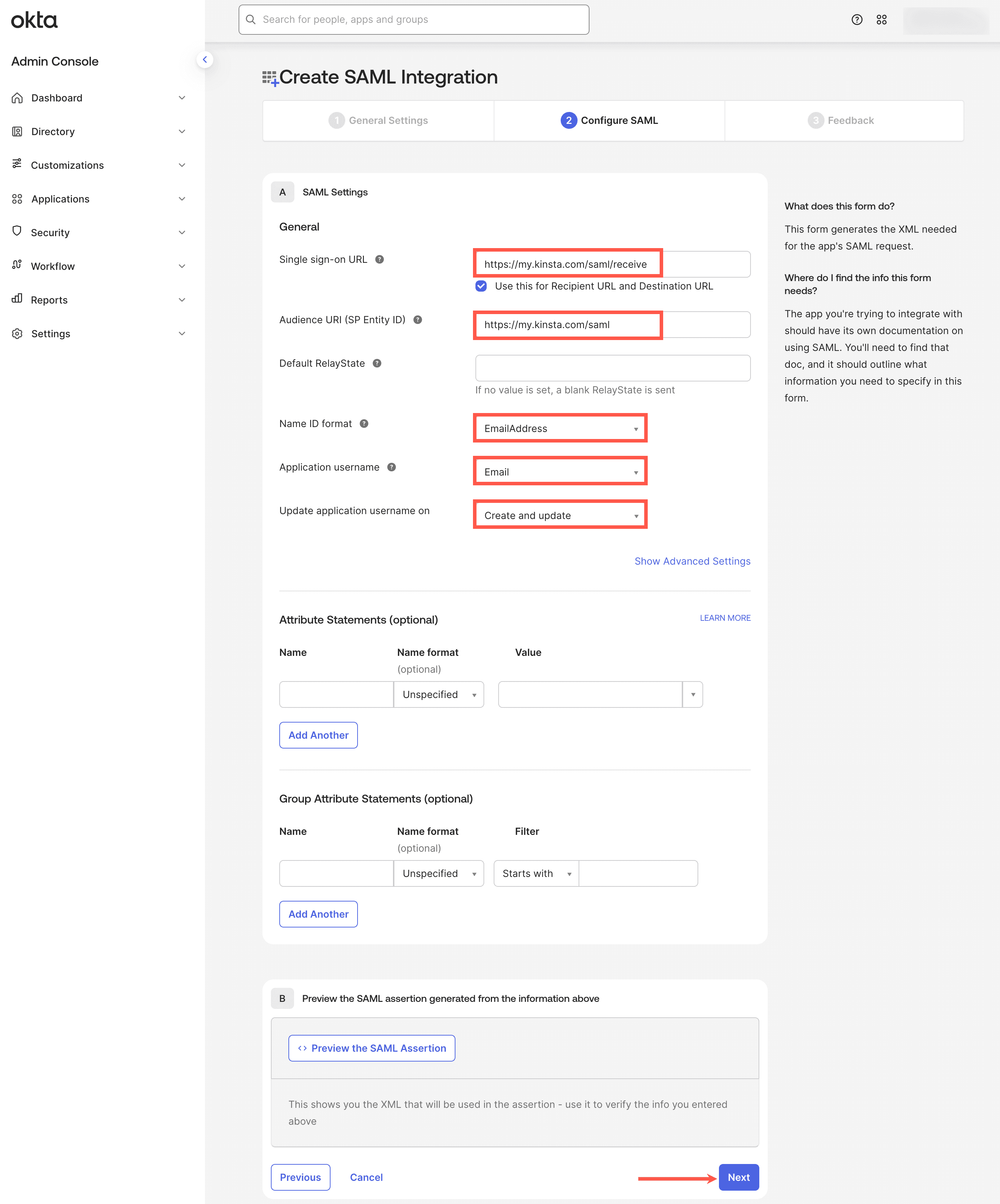
Dans l’onglet Feedback, cliquez sur Terminer.
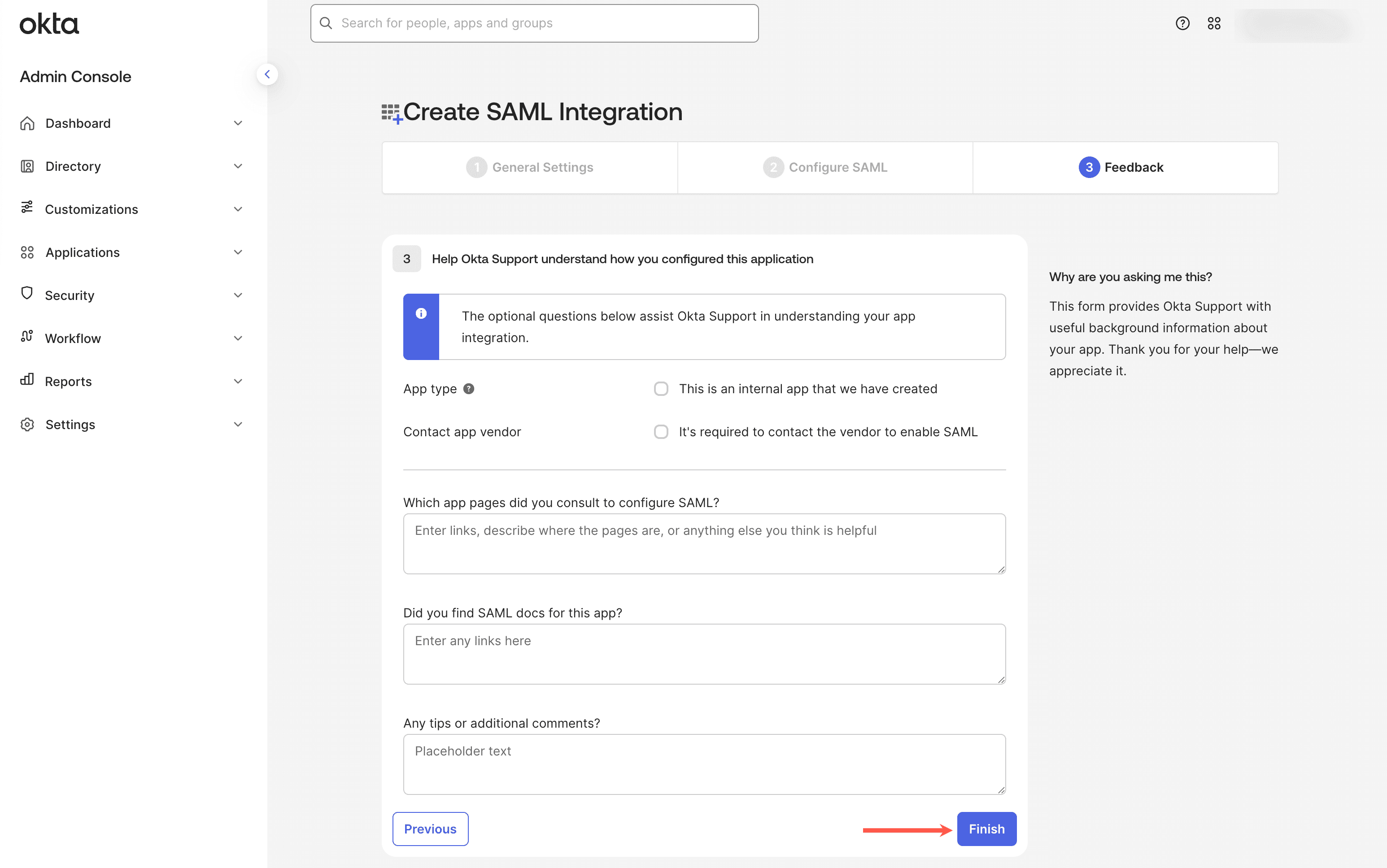
Vous devez maintenant configurer l’application SAML dans MyKinsta.
Configuration de Kinsta
Dans MyKinsta, sur Créer une application SAML, cliquez sur Continuer pour arriver sur la page de configuration de Kinsta.
Domaine d’e-mail
Dans la zone Nom de domaine, saisissez le domaine d’e-mail que les utilisateurs utiliseront pour se connecter à l’aide de SAML SSO, puis cliquez sur Ajouter un domaine.
Seuls les comptes MyKinsta dont l’adresse e-mail correspond au domaine vérifié peuvent s’authentifier via SAML. Par exemple, si SAML est activé pour example.com, seuls les utilisateurs ayant une adresse e-mail @example.com pourront s’identifier pour cette société.
Si le domaine a déjà été vérifié dans MyKinsta par la gestion DNS ou en tant que domaine de site, il sera automatiquement vérifié. Dans le cas contraire, vous serez invité à ajouter un enregistrement TXT à votre service de gestion DNS pour confirmer la propriété du domaine.

Comme les changements de DNS peuvent prendre du temps à se propager, vous pouvez cliquer sur Enregistrer et quitter la configuration pour enregistrer votre progression et y revenir plus tard.
Configurer Kinsta SAML
Dans Okta, allez dans Applications, sélectionnez l’application que vous avez configurée pour le tableau de bord MyKinsta, cliquez sur Sign On, puis sur View SAML setup instructions.
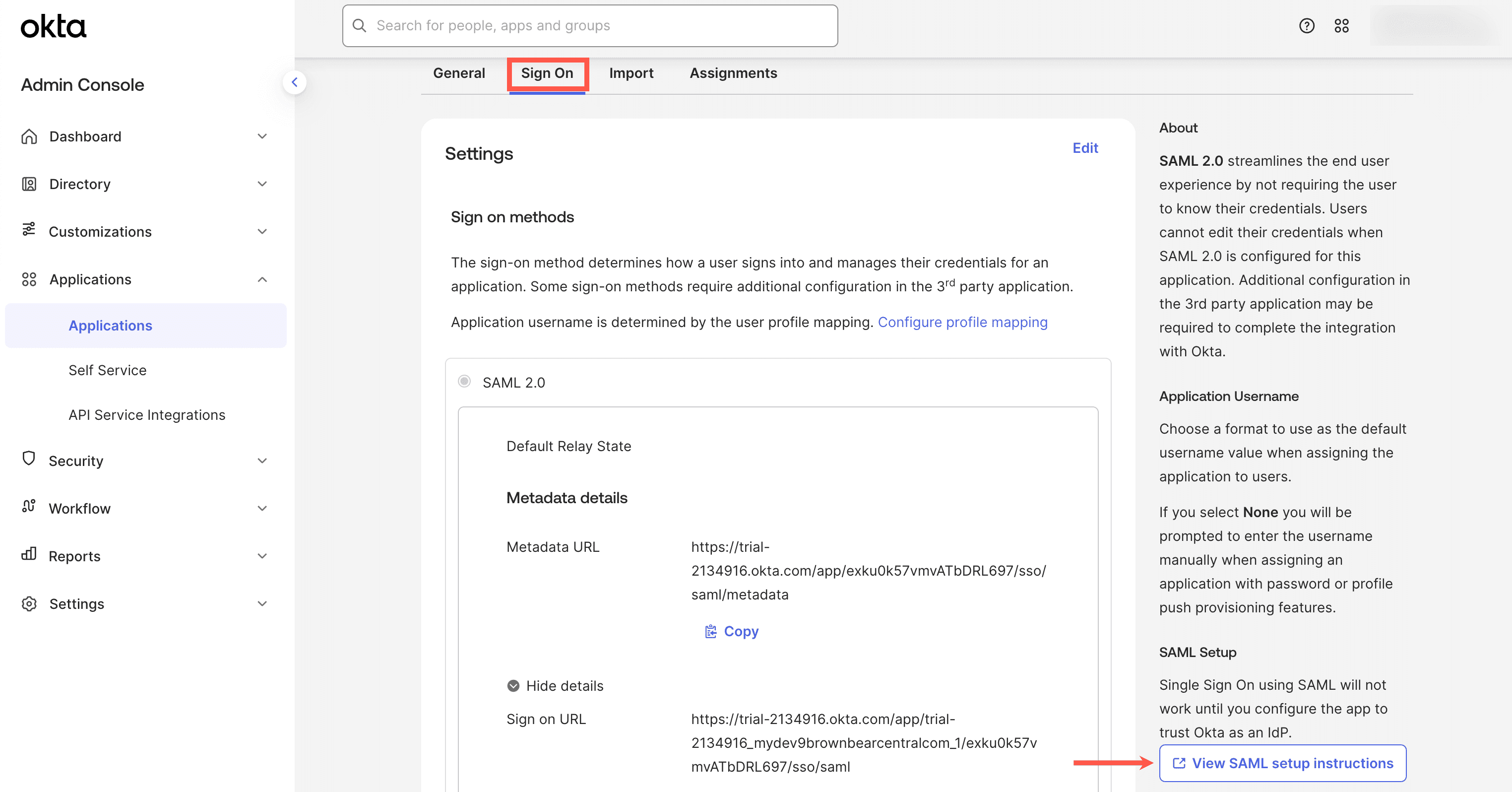
Cette page fournit toutes les informations dont vous avez besoin pour configurer SAML dans MyKinsta.
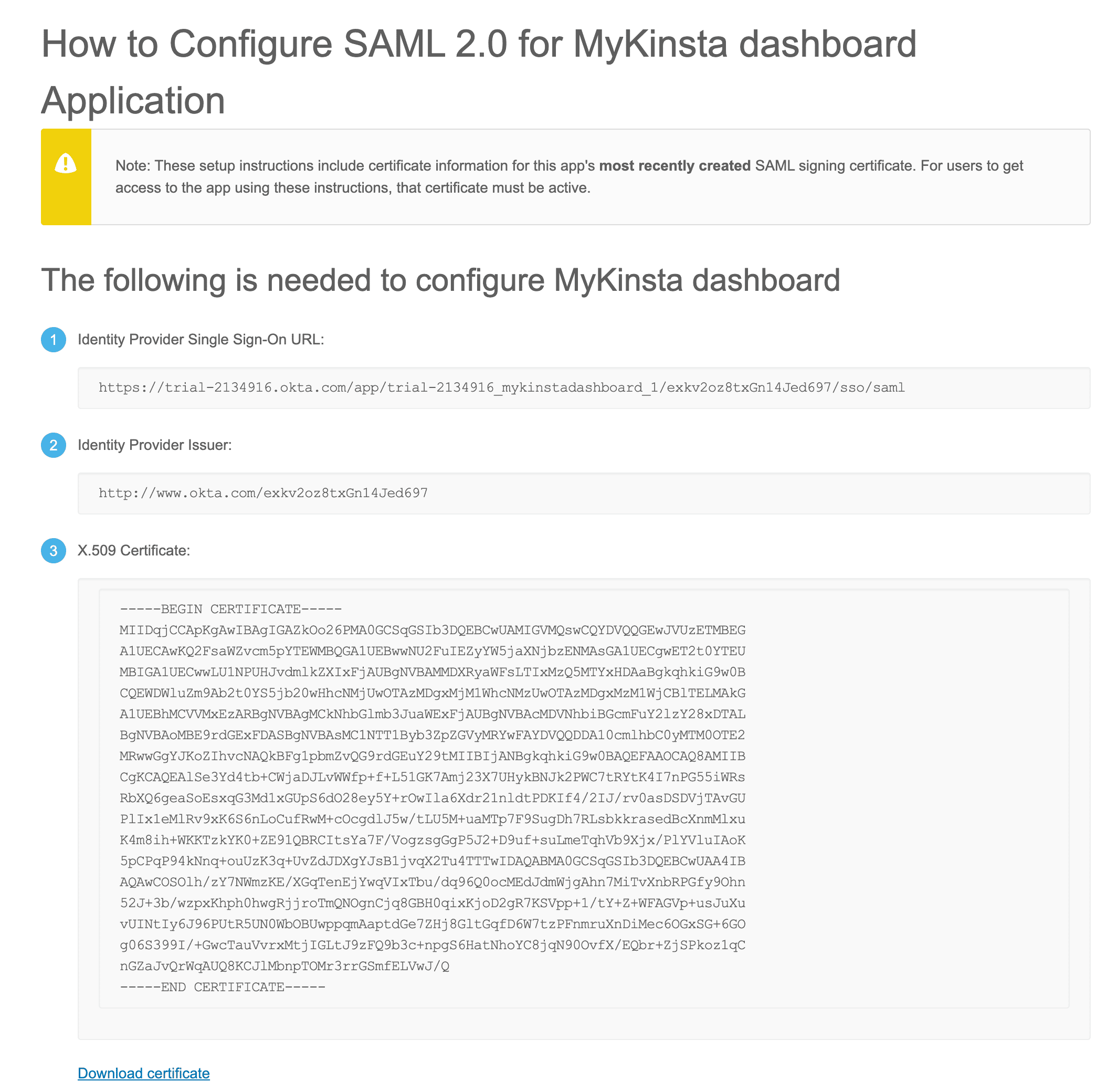
Dans MyKinsta, dans l’onglet Configuration Kinsta de connexion unique, complétez les champs comme ceci :
- URL SSO : Copiez et collez l’URL d’authentification unique du fournisseur d’identité à partir d’Okta.
- Entity ID : Copiez et collez l’émetteur du fournisseur d’identité depuis Okta.
- Certificat public : Copiez et collez le certificat X.509 d’Okta.
Cliquez sur Continuer.
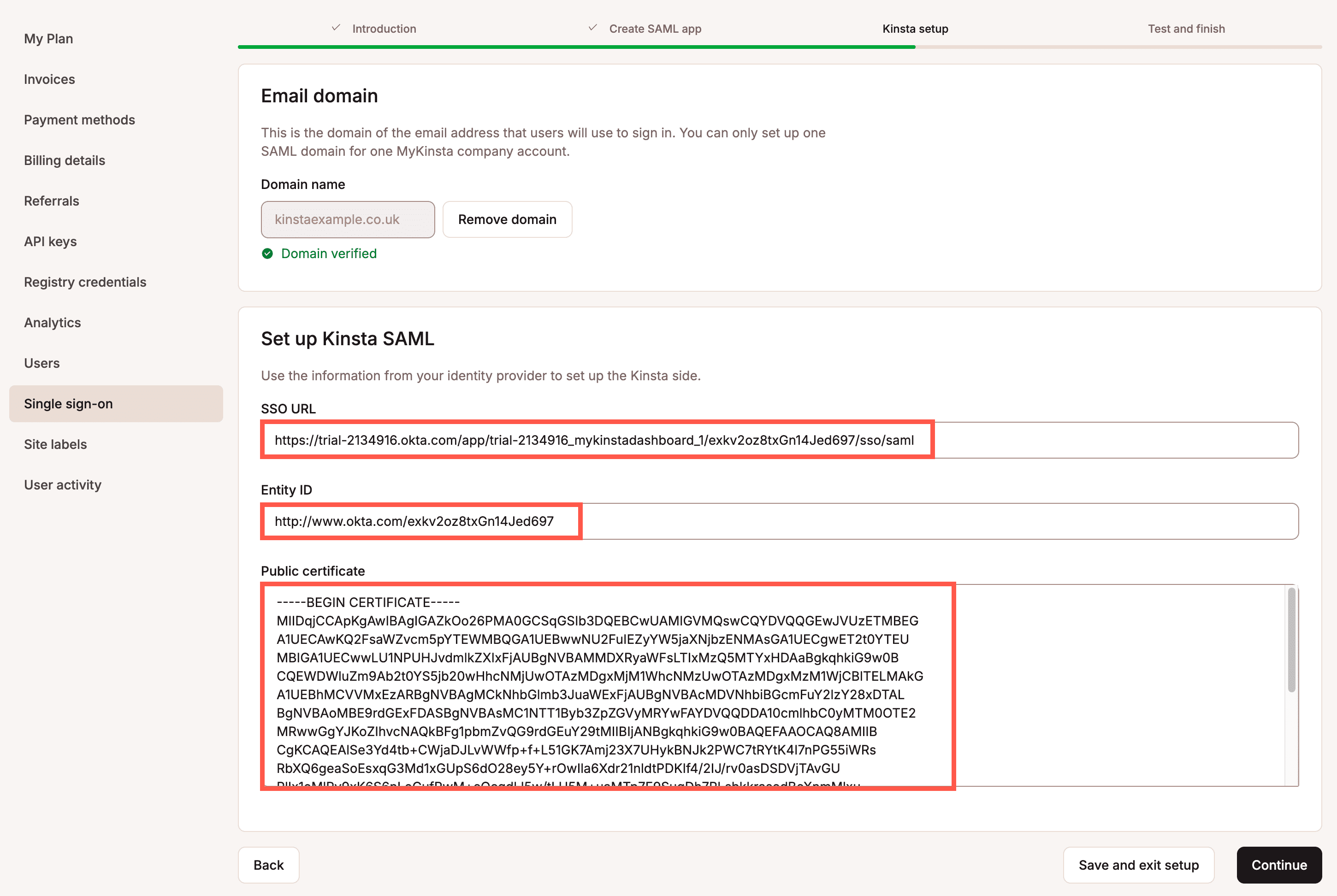
Attribuer des utilisateurs à l’application Okta
Dans Okta, allez dans Applications, sélectionnez l’application que vous avez configurée pour le tableau de bord MyKinsta, et cliquez sur Affectations.
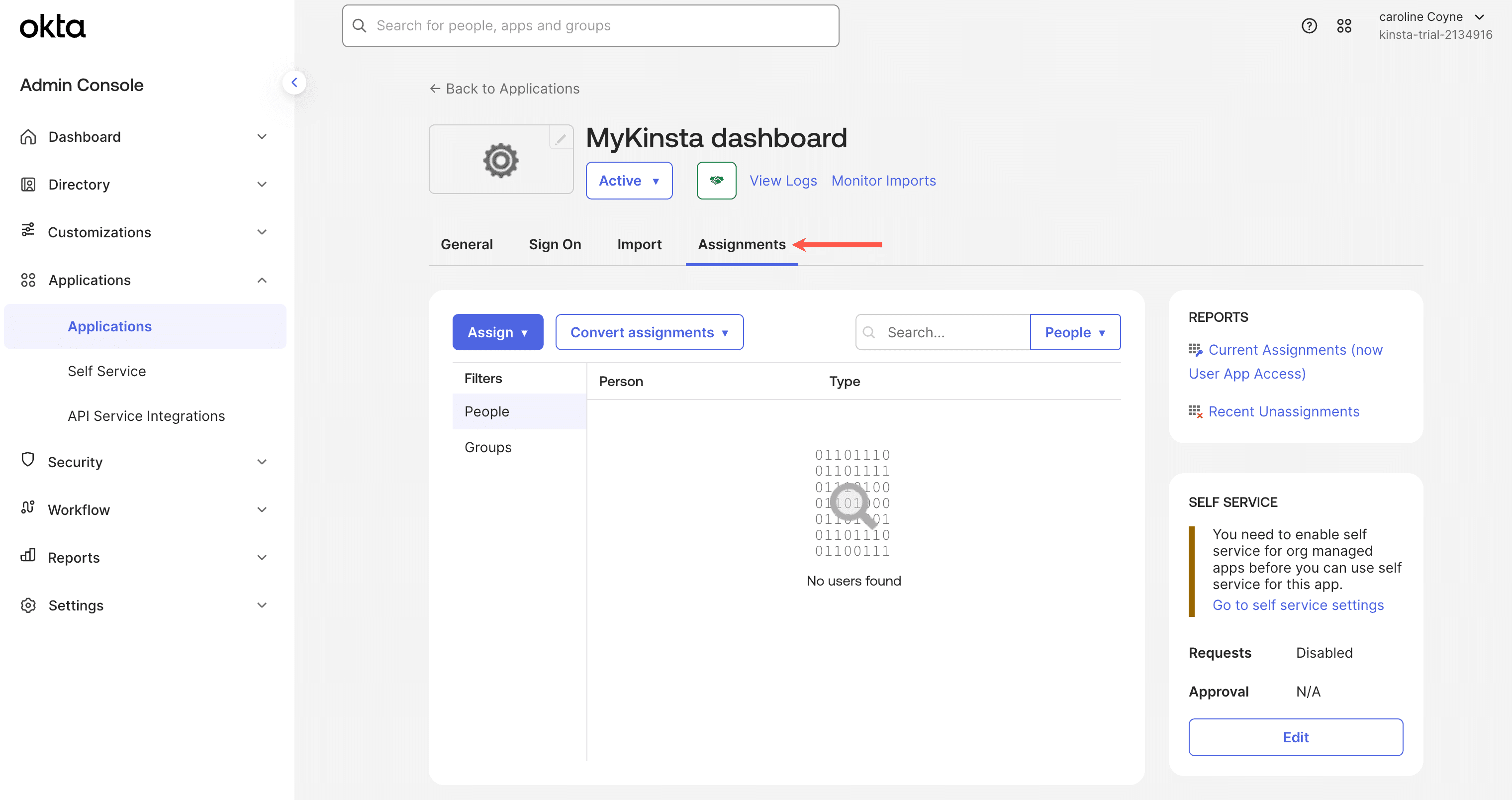
Cliquez sur Attribuer, puis sur Attribuer à des personnes. Si vous avez configuré vos utilisateurs en groupes, cliquez sur Attribuer aux groupes. Cliquez sur Assigner sur chaque utilisateur ou groupe que vous souhaitez affecter à l’application Kinsta SAML SSO, puis cliquez sur C’est fait.
Pour tester l’authentification, assurez-vous que le compte utilisateur MyKinsta avec lequel vous êtes connecté est assigné.
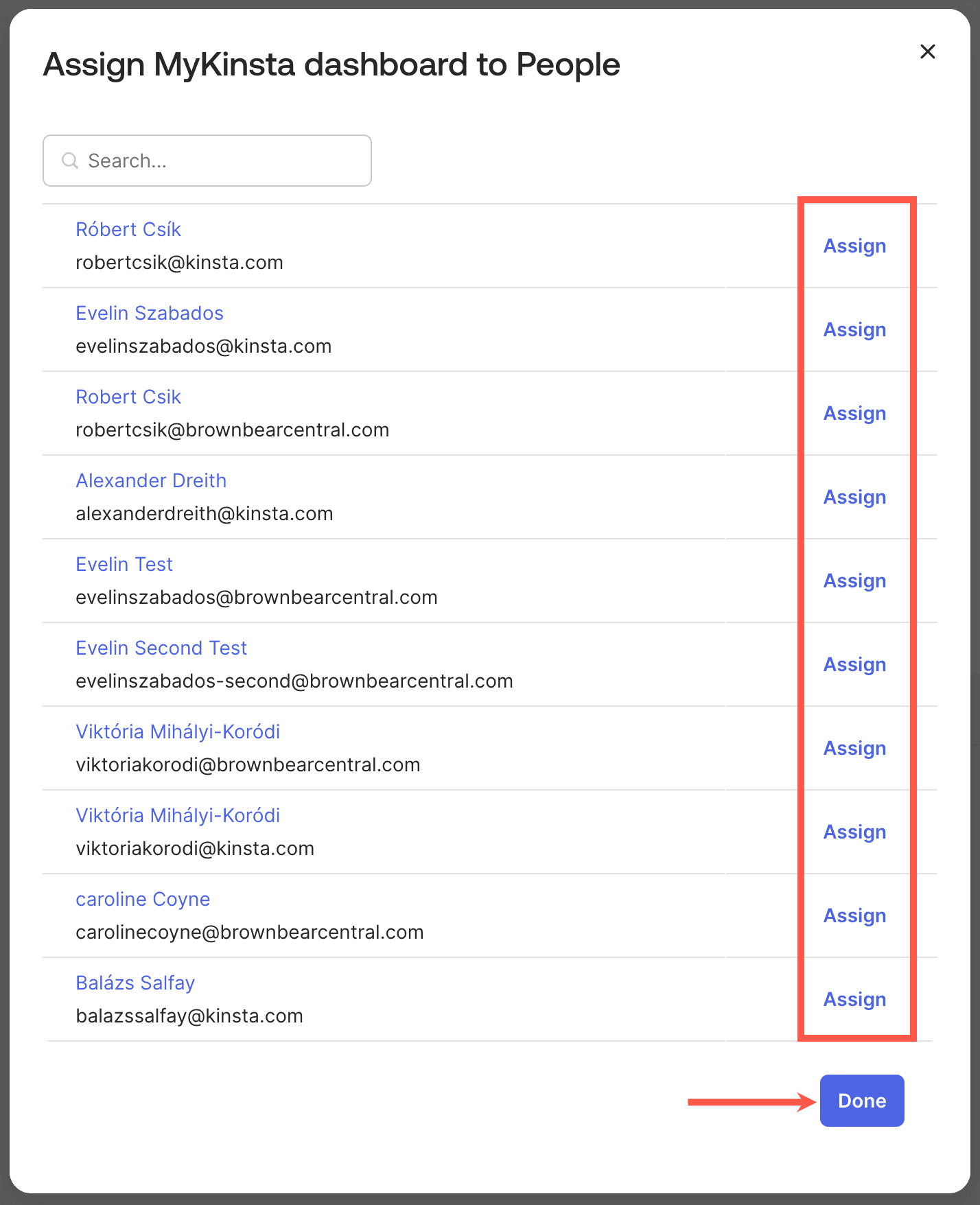
Tester l’authentification dans MyKinsta
Vous ne pouvez pas activer SAML SSO dans MyKinsta sans d’abord tester l’authentification.
Dans MyKinsta, dans l’onglet Single sign-on Tester et terminer, cliquez sur Tester l’authentification.

Une notification apparaît si le test a réussi ou s’il a échoué.
Si le test échoue, cliquez sur Retour et vérifiez vos réglages SAML dans Okta et dans MyKinsta.
Si le test est réussi et que vous souhaitez activer SAML, cliquez sur Enregistrer et activer les modifications.
Les utilisateurs de votre entreprise MyKinsta pourront désormais se connecter avec SAML SSO ou en saisissant leur nom d’utilisateur et leur mot de passe. Les utilisateurs qui se connectent par l’intermédiaire d’un IdP ne sont pas obligés de remplir le 2FA de Kinsta, car l’authentification est gérée directement par l’IdP.
Si vous voulez forcer les utilisateurs à se connecter via SAML, vous pouvez activer le SSO obligatoire et ajouter des exceptions. Vous pouvez également activer le JIT provisioning pour permettre aux utilisateurs autorisés par votre IdP d’accéder à votre entreprise MyKinsta sans avoir besoin d’une invitation.

Modifier la durée de la session
La durée et l’expiration de la session SSO sont contrôlées par votre fournisseur d’identité (IdP). Pour plus d’informations sur la manière de les modifier dans Okta, consultez le centre d’aide Okta.